Bu yazıda, Arduino ile 16×2 karakter LCD ekran kullanmayı öğreneceksiniz. LCD ekranlar, projelerinizde sensör verilerini, mesajları veya menüleri görüntülemek için kullanışlı bir arayüzdür.
Gerekli Malzemeler:
- Arduino Uno (veya benzeri bir Arduino kartı)
- 16×2 karakter LCD ekran (HD44780 uyumlu)
- Potansiyometre (10kΩ)
- Breadboard
- Jumper kablolar
LCD Ekran Pinleri:
- VSS: Toprak (GND)
- VDD: Güç (5V)
- V0: Kontrast ayarı (potansiyometreye bağlanır)
- RS: Register Select (Komut/Veri seçimi)
- RW: Read/Write (Okuma/Yazma) – Genellikle GND’ye bağlanır
- E: Enable (Etkinleştirme)
- D0-D7: Veri pinleri (4 veya 8 bit modda kullanılabilir)
- A ve K: Arka ışık LED’i için güç ve toprak
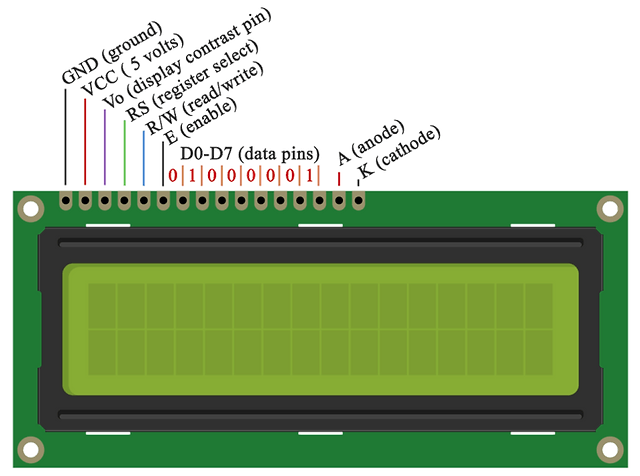
Devre Kurulumu:
- LCD Ekran Bağlantıları:
- VSS pinini Arduino’nun GND pinine bağlayın.
- VDD pinini Arduino’nun 5V pinine bağlayın.
- V0 pinini potansiyometrenin orta pinine bağlayın. Potansiyometrenin diğer iki ucunu 5V ve GND’ye bağlayın.
- RS pinini Arduino’nun dijital pinlerinden birine bağlayın (örneğin, pin 7).
- RW pinini GND’ye bağlayın.
- E pinini Arduino’nun dijital pinlerinden birine bağlayın (örneğin, pin 6).
- D4-D7 pinlerini Arduino’nun dijital pinlerine bağlayın (örneğin, pin 5, 4, 3, 2) – 4-bit modda kullanım için.
- A pinini 5V’a, K pinini GND’ye bağlayın (arka ışık için).
- Devre Şeması:
| Arduino | LCD Ekran |
|---|---|
| GND | VSS |
| 5V | VDD |
| Pin 7 | RS |
| GND | RW |
| Pin 6 | E |
| Pin 5 | D4 |
| Pin 4 | D5 |
| Pin 3 | D6 |
| Pin 2 | D7 |
| 5V | A (arka ışık) |
| GND | K (arka ışık) |
Ve ayrıca, potansiyometrenin bağlantısı:
| Potansiyometre | Bağlantı |
|---|---|
| Orta pin | V0 |
| Diğer uçlar | 5V ve GND |
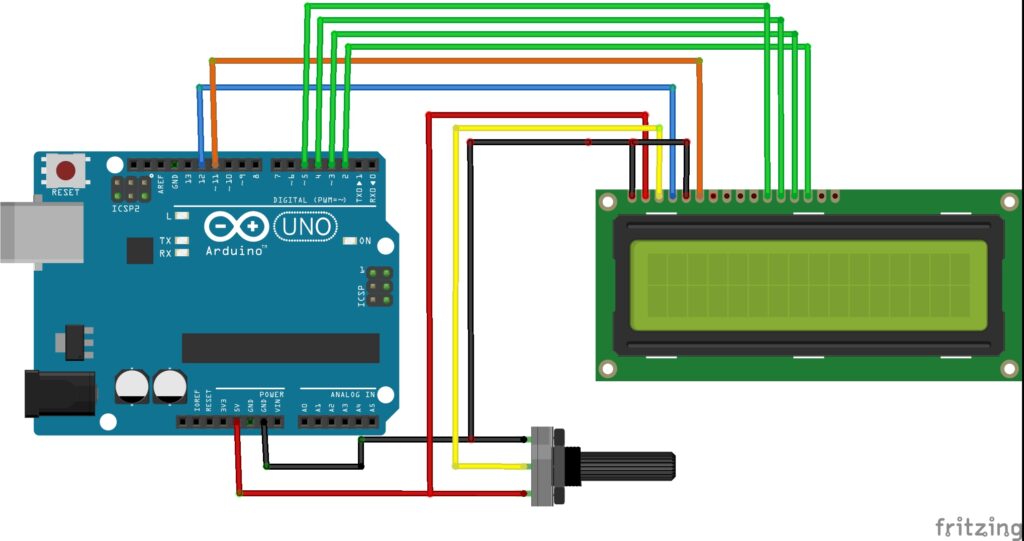
Kodlama:
- Kütüphane Kurulumu:
- Arduino IDE’sinde “Araçlar” > “Kütüphane Yöneticisi” yolunu izleyin.
- “LiquidCrystal” arayın ve LiquidCrystal kütüphanesini yükleyin.
- Kod Yazma:
- Aşağıdaki kodu Arduino IDE’ye yazın:
#include <LiquidCrystal.h>
// LCD ekran pinlerini tanımlayın (4-bit modda kullanım için)
const int rs = 7, en = 6, d4 = 5, d5 = 4, d6 = 3, d7 = 2;
LiquidCrystal lcd(rs, en, d4, d5, d6, d7);
void setup() {
// LCD ekranı başlatın (16 karakter, 2 satır)
lcd.begin(16, 2);
// Ekrana bir mesaj yazdırın
lcd.print("Merhaba Dunya!");
}
void loop() {
// İkinci satıra bir sayaç yazdırın
lcd.setCursor(0, 1); // İkinci satır, ilk sütun
lcd.print(millis()/1000); // Saniye cinsinden geçen süre
}
Kod Açıklaması:
- Kütüphane Dahil Etme: LiquidCrystal.h kütüphanesi, LCD ekran ile iletişim kurmak için gerekli fonksiyonları sağlar.
- Pin Tanımlama: LCD ekranın bağlantı pinlerini değişkenlere atar.
- LCD Nesnesi Oluşturma: LiquidCrystal lcd(rs, en, d4, d5, d6, d7) satırı, LCD ekran nesnesini oluşturur ve pin bağlantılarını belirtir.
- LCD Başlatma: setup() fonksiyonunda, lcd.begin(16, 2) ile LCD ekran 16 karakter ve 2 satır olarak başlatılır.
- Mesaj Yazdırma: lcd.print(“Merhaba Dunya!”) ile ekrana “Merhaba Dunya!” mesajı yazdırılır.
- Sayaç Yazdırma: loop() fonksiyonunda, lcd.setCursor(0, 1) ile imleç ikinci satırın ilk sütununa konumlandırılır. Ardından, lcd.print(millis()/1000) ile geçen süre saniye cinsinden ekrana yazdırılır.
Kod Yükleme ve Sonuç:
Kodu Arduino’ya yükleyin ve LCD ekranın “Merhaba Dunya!” mesajını ve ardından ikinci satırda saniye cinsinden geçen süreyi gösterdiğini göreceksiniz.
Geliştirmeler:
- Sensör verilerini LCD ekranda görüntüleyin (örneğin, sıcaklık, nem, mesafe).
- Menü sistemleri veya kullanıcı arayüzleri oluşturun.
- Özel karakterler veya semboller kullanın.
- Daha büyük LCD ekranlar (20×4, vb.) deneyin.
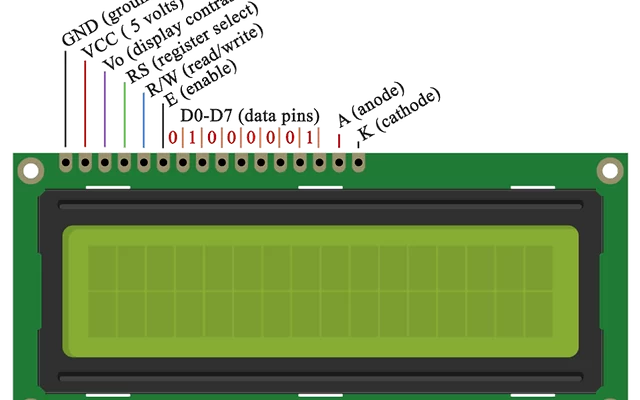





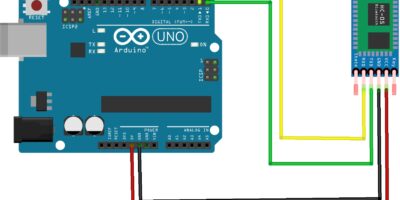
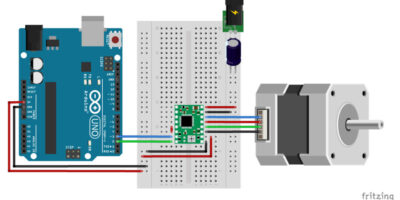



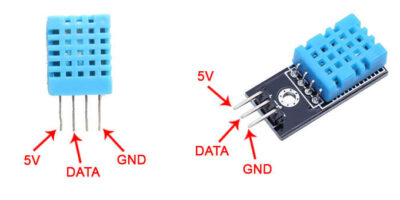
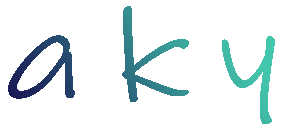
Yorumlar